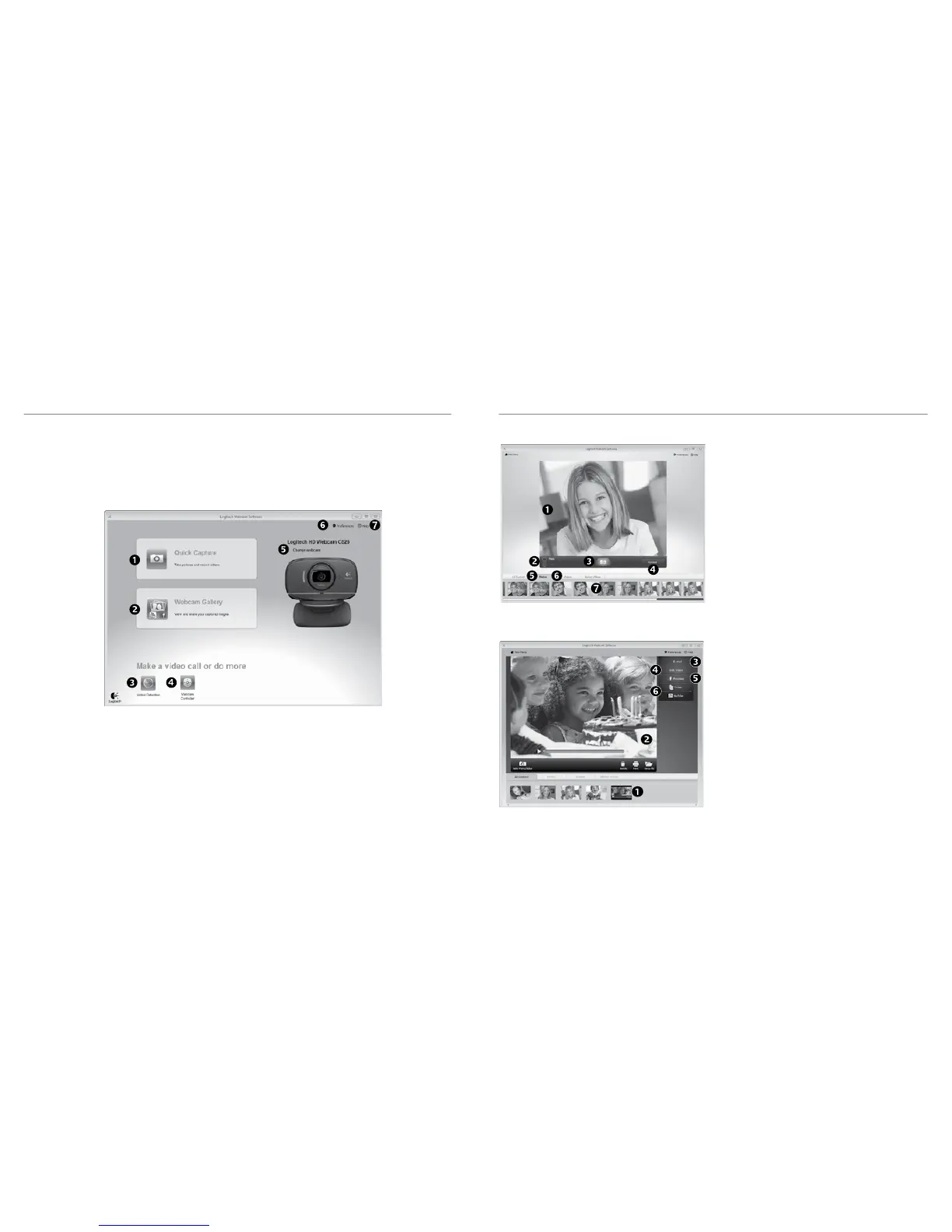36 Português Português 37
Introdução ao
Logitech® HD Webcam c525
Entender o Logitech Webcam Software
1. Capturar fotos e vídeos
2. Exiba imagens capturadas e compartilhe
por e-mail, Facebook ou YouTube.
3. Capture vídeos acionados por movimentos
detectados.
4. Controle a câmara Web enquanto faz
uma videochamada.
5. Altere as câmaras Web (no caso de ter
mais de uma).
6. Abra as configurações do Logitech Webcam
Software.
7. Abra o painel da Ajuda.
Usar a câmara Web com Windows 7 e Windows Vista
O Logitech Webcam Software oferece tudo o que é necessário para você usar e controlar a câmara
Web. Inicie o software no menu Windows Start® ou clicando com o botão direito do mouse
no ícone da câmara na barra de tarefas do Windows.
Capturar vídeo e tirar fotos
A função Quick Capture permite que você tire
fotos e grave vídeos facilmente.
Você tem rápido acesso a controles e
configurações da câmara Web:
1. Janela de
visualização
2. Modo de capture:
foto/vídeo
3. Botão de captura
4. Controles
da câmara Web
5. Miniaturas de fotos
6. Miniaturas de
vídeos
7. Clique em
uma miniatura para
entrar na galeria
A galeria: exibir e compartilhar
Clicar em uma minatura de imagem na galeria
da câmara Web (1) abre o vídeo ou a foto
na janela de visualização (2). Em seguida
você pode:
•Anexar o vídeo ou a foto a um e-mail (3)
•Editar a foto ou juntar vídeo (4)
•Carregar a foto ou o vídeo no Facebook (5)
•Carregar o vídeo no Twitter ou YouTube (6)
Você também pode arrastar e soltar
uma imagem da galeria em um dos ladrilhos
de função (itens 3-6) para iniciar um aplicativo
de edição ou para anexar ou carregar.